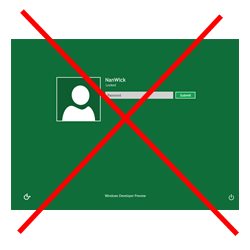
สำหรับผู้ใช้งาน Windows8 จะมีขั้นตอนหนึ่งที่หลายๆ คนจะต้องเจอทุกครั้งหลังจากเปิดเครื่อง นั่นก็คือ การให้กรอกรหัสผ่านทุกครั้งก่อนที่จะเข้าใช้งาน ซึ่งถ้ามองในแง่ของความปลอดภัยนั้นก็เป็นเรื่องดีครับ แต่หลายคนอาจจะรู้สึกรำคาญใจ อยากจะปิดระบบการป้องกันส่วนนี้ไป วันนี้มานาคอมพิวเตอร์ขอแนะนำวิธีการตั้งค่าแบบง่ายเพื่อให้คุณสามารถเข้า Windows 8 ในครั้งต่อไปได้โดยที่ไม่ต้องใส่รหัสผ่านครับ
ในส่วนนี้เป็นส่วนของการรักษาความปลอดภัยส่วนหนึ่งของ windows ซึ่งช่วยมิให้คนอื่นเข้ามาใช้งานเครื่องของเราได้ง่ายๆ แต่สำหรับหลายคนที่ใช้งานส่วนตัวอาจจะรู้สึกรำคาญ คุณรู้ไหมครับว่า คุณสามารถปิดระบบส่วนนี้ไปได้แค่ไม่กี่ขั้นตอนครับ เราลองมาดูกันนะครับ
วิธีการตั้งค่าให้เข้า windows8 โดยไม่ต้องใส่รหัสผ่าน
ขั้นแรก ให้คุณกดปุ่ม (เครื่องหมาย Windows) + R พร้อมกันครับ จะปรากฎหน้าต่าง Run ขึ้นมาครับ เสร็จแล้วให้คุณพิมพ์คำว่า netplwiz แล้วกด Enter หรือ OK ครับ (ดูรูปด้านล่างประกอบนะครับ)
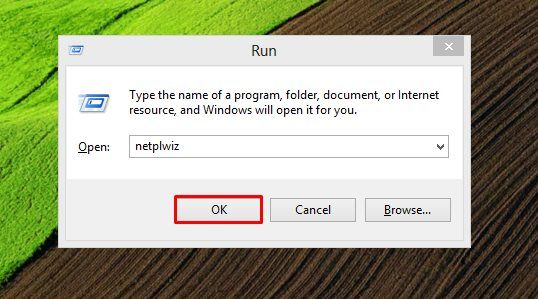
เสร็จแล้วจะปรากฎหน้าต่างตามรูปด้านล่างครับ ให้คุณเลือกบัญชีที่คุณต้องการจะปลดรหัสผ่านครับ เสร็จแล้วเอาเครื่องหมาย“ถูก” (หมายเลข 2) ออก แล้วคลิ้กที่ Apply (หมายเลข3)

จะปรากฎหน้าต่างให้คุณกรอกรหัสผ่าน 2 ครั้ง แล้วคลิ้ก OK ครับ

แค่นี้ครั้งต่อไป คุณก็เข้าwindows8 โดยไม่ต้องใส่รหัสผ่านแล้วครับ ง่ายไหมครับ 🙂
